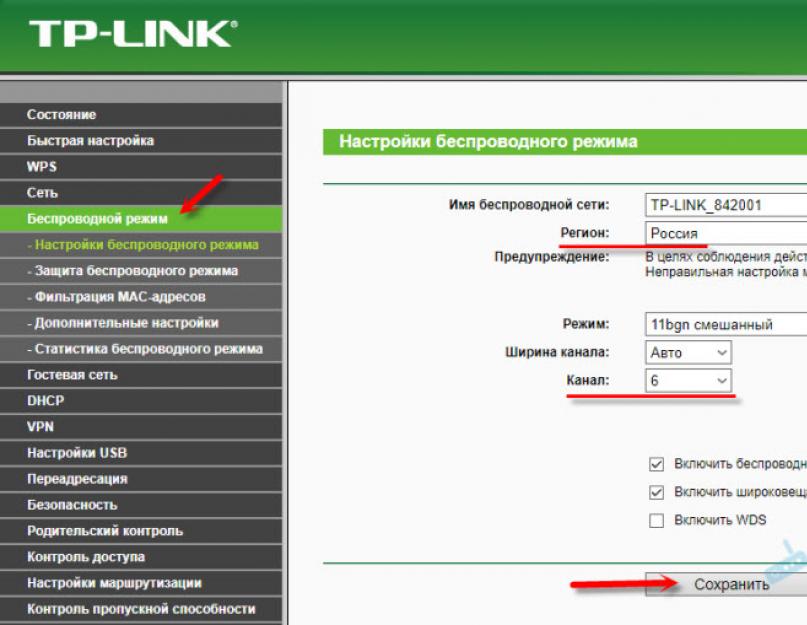Ako ste došli na ovu stranicu, onda je najvjerovatnije vaš telefon prestao da vidi Wi-Fi mrežu ili mreže. To može biti kućna mreža, negdje na zabavi, javna bežična mreža itd. Problem je što se mreža koja nam treba ne pojavljuje na listi dostupnih na telefonu. On ga jednostavno ne nalazi, ne vidi, pa je stoga nemoguće spojiti se na takvu mrežu. Često postoje slučajevi kada mobilni uređaj ne pronađe određenu Wi-Fi mrežu. Što, na primjer, laptop vidi i povezuje bez problema. Ili može biti da telefon ne pronađe mreže, ali ih drugi uređaji vide i savršeno rade s njima.
U ovom članku pokušat ću prikupiti sve najpopularnije razloge i rješenja koja vam mogu pomoći u rješavanju ovog problema. Kao i obično, prvo je preporučljivo otkriti u čemu je problem: u mobilnom telefonu ili Wi-Fi ruteru. Ako kod kuće postoji problem sa Wi-Fi mrežom, onda imamo veće šanse da sve popravimo, jer imamo pristup samom ruteru. Ako je ovo tuđa mreža, malo je vjerovatno da će se nešto učiniti.
U suštini, nema velike razlike na kom uređaju imate problem. Jasno je da se najvjerovatnije radi o Android ili iOS telefonu. Pa, možda Windows Mobile. Budući da se ovaj problem teško može riješiti u postavkama samog mobilnog uređaja, nije bitno koji uređaj imate. Ista stvar sa ruterom.
Već sam napisao zasebne članke o Android i iOS uređajima:
Telefon ne vidi Wi-Fi ruter: mogući razlozi
1 Onemogućite/omogućite Wi-Fi, ponovo pokrenite telefon i ruter. Da započnete, samo idite na postavke telefona i isključite Wi-Fi. Mislim da svi znaju kako se ovo radi.Zatim ga ponovo uključite.
Ponovo pokrenite telefon:
- Na Androidu, samo pritisnite i držite tipku za napajanje, a zatim odaberite "Restart". Ovisno o proizvođaču i verziji Androida, koraci se mogu neznatno razlikovati.
- Na iPhone uređaju morate pritisnuti i držati tipku Home i tipku za napajanje. Telefon će se ponovo pokrenuti.
Ponovo pokrenite ruter. Ako imate pristup tome. Dovoljno je isključiti napajanje na minut i ponovo uključiti ruter. Možete izvršiti nekoliko ponovnih pokretanja zaredom. Možete pročitati detaljnije.
2 Hajde da utvrdimo šta je razlog.Provjerite sve tri tačke:
- Ako vaš telefon ne vidi nikakve Wi-Fi mreže, ali one postoje i drugi uređaji ih pronalaze, onda je jasno da je problem upravo u vašem pametnom telefonu. Sve što mogu savjetovati je da ga ponovo pokrenete i uklonite kućište iz njega. Ako jeste. Ako ovo ne pomogne, možete pokušati potpuno resetovanje postavke. Ako to ne pomogne, morat ćete odnijeti uređaj u servisni centar.
- Kada uređaj ne pronađe jednu mrežu, prvo što trebate učiniti je provjeriti mogu li je drugi uređaji vidjeti. Ako ga ne vide, onda je najvjerovatnije problem na strani rutera. Prvo ga restartujemo. Ako ovo ne pomogne, pogledajte članak:.
- Ako drugi uređaji pronađu Wi-Fi mrežu, ali vaš telefon ne, ali i dalje vidi druge mreže, onda je najvjerovatnije problem u postavkama rutera. U pravilu pomaže promjena kanala bežične mreže i regije. U nastavku ću govoriti o tome detaljnije.
Morate ući u postavke vašeg rutera, otići u odjeljak s Wi-Fi postavkama i pokušati postaviti statički kanal bežične mreže i drugu regiju. Također možete postaviti širinu kanala na 20 MHz. Bolje je da se smenjujete.
Na TP-Link ruterima to izgleda ovako:

Više detalja u članku:. Možete eksperimentirati s kanalom i regijom. Na primjer, postavite regiju na SAD. Ako ste u postavkama postavili statički kanal, postavite ga na "Auto".
Ostali problemi s otkrivanjem Wi-Fi mreža
Također sam primijetio da ljudi često pišu da ne vide telefon Laptop Wi-Fi. Koliko sam shvatio, problem se javlja prilikom distribucije Interneta sa laptopa ili PC-a. U ovom slučaju, savjetujem vam da se prvo uvjerite da laptop distribuira bežičnu mrežu. Na primjer, prikaz sa drugih uređaja. Možda ste pogrešno pokrenuli pristupnu tačku. Ovdje će vam članak dobro doći. Približite telefon računaru.
Sljedeći slučaj je kada se problemi s Wi-Fi-jem pojave nakon popravke telefona. Na primjer, nakon zamjene baterije, ekrana, stakla, kućišta itd. U takvim slučajevima savjetujem da odmah odnesete telefon u radionicu gdje je popravljen. Pošto master najvjerovatnije nije spojio antenu ili sam Wi-Fi modul.
Pa, nema potrebe da se isključi hardverski kvar. Sve se pokvari, a modul koji je odgovoran za povezivanje na Wi-Fi nije izuzetak.
Kao i obično, svoje pitanje možete ostaviti u komentarima ili podijeliti korisne informacije na ovu temu. Uvijek rado odgovorim na vaša pitanja i zahvalan sam na dodacima u članku.
Mogućnosti modernih telefona nadilaze govornu komunikaciju. Uz ništa manje uspjeha, mogu se koristiti za pohranjivanje i uređivanje datoteka i, naravno, za povezivanje na globalnu mrežu. Budući da su mobilni standardi najčešće ograničeni provajderima, vlasnici gadgeta baziranih na Androidu i iOS-u najčešće koriste Wi-Fi tehnologiju za povezivanje na internet. Ali samo prisustvo Wi-Fi modula u mobilnom uređaju ne garantuje vezu s mrežom.
Dešava se da se telefon ne povezuje na Wi-Fi, prikazujući greške ili obavještavajući korisnika da je veza nemoguća. Najčešće se to događa zbog kvara ili pogrešnih postavki samog uređaja, ali isti rezultati mogu biti uzrokovani neispravnom konfiguracijom rutera, modifikacijom sistemskih datoteka, instalacijom prilagođenog firmvera, nedosljednošću standarda komunikacije, infekcijom virusom i, u rijetkim slučajevima , kvar Wi-Fi modula . Dakle, hajde da pokušamo detaljnije da pogledamo zašto se telefon ne povezuje na Wi-Fi i kako se to može popraviti.
Netačan unos lozinke, privremeni kvar
Ova greška se obično javlja kada Wi-Fi mreža ne može prepoznati uređaj koji je na nju povezan. Razlog je najčešće trivijalan - korisnik pogriješi prilikom unosa lozinke i kao rezultat toga dobije odgovarajuću poruku.
Provjerite je li lozinka koju ste unijeli ispravna i pokušajte se ponovo povezati. Obratite pažnju i na naziv mreže. Wi-Fi modul na vašem telefonu otkriva ne samo vašu mrežu, već i druge pristupne tačke, koje mogu imati slična imena, na primjer, mydoms i mydons. Uvjerite se da se povezujete na svoju mrežu, a ne na susjedovu.
Ako do ovog trenutka nije bilo problema s autentifikacijom, prvo pokušajte ponovo pokrenuti svoj pametni telefon i sam ruter, možda je došlo do nekog privremenog kvara. Da li se vaš telefon i dalje ne može povezati na vašu Wi-Fi mrežu? Izbrišite sačuvanu mrežu u postavkama WLAN-a i pokušajte ponovo da se povežete.


Gore opisani primjer je najjednostavniji, ali češće je sve malo kompliciranije, povezano s pogrešnim postavkama samog rutera.
Postavke rutera
Povezujete se na mrežu, ali telefon se ne povezuje na Wi-Fi, piše sačuvan WPA2 ili WPA. Nakon nekoliko sekundi, pojavljuje se poruka "Greška autentifikacije". Ako je lozinka ispravna, najvjerovatnije nešto nije u redu sa sigurnosnim postavkama rutera. Takođe može biti da telefon kaže „Sačuvano“, ali veza još uvek nije uspostavljena. Lako je ući u postavke rutera, samo trebate otići na internu adresu u pretraživaču 192.168.0.1 ili 192.168.1.1 . Teže je razumjeti njegov interfejs, jer različiti modeli rutera, može se značajno razlikovati.
Podrazumevano, prijava i lozinka se koriste za prijavu admin/admin(pogledajte dno kućišta). Prije bilo kakvih promjena u postavkama rutera, uklonite mrežu sa telefona ili barem prekinite vezu. Također je preporučljivo napraviti rezervnu kopiju postavki rutera - ako se iznenada zbunite ili učinite nešto pogrešno, uvijek možete vratiti. Nakon promjene postavki rutera, potrebno je i ponovno pokretanje.

Region
Sada malo više o postavljanju pristupne tačke. Prvo pokušajte promijeniti regiju.

U postavkama ova opcija se nalazi u odjeljku Wi-Fi - Napredne postavke, c – na kartici „Bežično“. U drugim modelima može se nalaziti na drugoj lokaciji. Ukratko, prvo morate proučiti sučelje vašeg rutera. U regionalnim postavkama treba odabrati državu u kojoj živite, iako to nije kritično. Sačuvajte postavke i ponovo se povežite.
Mrežni način rada
Mnogo više važno podešavanje, koji može spriječiti gadget da se poveže na Wi-Fi je način rada bežične mreže. Ovo je možda glavni razlog grešaka u autentifikaciji prilikom povezivanja na Wi-Fi na telefonu koji možda ne podržava trenutni način rada. Može postojati nekoliko načina rada: B, G, N itd. Ako imate miješano B/G/N, instalirajte ga i možete pokušati eksperimentirati, birajući jedan ili drugi način rada. Obratite pažnju i na kanal. Trebalo bi da bude automatski.

Sigurnosne postavke
Pronađite odjeljak o sigurnosti u postavkama vašeg rutera i pokušajte se igrati s postavkama. Preporučljivo je da mrežna autentikacija bude postavljena na WPA/WPA ili WPA-PSK (ako je miješana, omogućite je), šifriranje je AES, ključ sadrži samo latinične znakove, samo brojeve ili oboje.

Nakon promjene postavki rutera, ponovo ga pokrenite i ponovo uspostavite vezu na telefonu. Nažalost, dvije gore opisane metode mogu uzrokovati probleme pri povezivanju drugih uređaja, poput laptopa ili TV-a, ako ne podržavaju promijenjene parametre, pa ovdje nije sve tako jednostavno. Ako se lozinka promijenila, u svakom slučaju će se morati promijeniti i na drugim uređajima.
Širina kanala
Malo je vjerojatno da će to pomoći u rješavanju problema, ali za svaki slučaj možete pokušati promijeniti širinu kanala Wi-Fi mreže. U D-Link ruterima potražite postavku u pododjeljku Wi-Fi - Napredne postavke, u TP-Link-u – Bežične postavke – Širina kanala. Obično postoji nekoliko dostupnih opcija: 20MHz, 40MHz, Auto i druge.

Filtriranje po MAC adresi
Svaki elektronski uređaj ima svoj jedinstveni identifikator - MAC adresu. Pronađite pododjeljak MAC filtera u postavkama rutera i provjerite je li filtriranje onemogućeno.

Ako je omogućeno, odredite MAC adresu svog pametnog telefona, provjerite postavke u ruteru i, ako je potrebno, uklonite telefon sa "crne" liste ili, obrnuto, dodajte ga na "bijelu" listu.
Telefon je zaglavio prilikom dobijanja IP adrese
Još jedan čest problem je da se uređaj zaglavi u fazi dobijanja IP adrese. Telefon se ne povezuje na Wi-Fi, piše “Dobivanje IP adrese”, a ova poruka se može pojaviti satima. Uzrok problema, opet, može biti skriven ili u postavkama mobilnog uređaja ili rutera. Na ovo posljednje ukazuju problemi pri povezivanju na Wi-Fi i druge uređaje. DHCP server u ruteru je odgovoran za distribuciju IP adresa uređajima, promjenu skupa adresa i samog rutera. Ako je onemogućeno, vaš uređaj nikada neće dobiti IP adresu.
Da li je DHCP omogućen?
Provjerimo rad DHCP-a. Lokacija ove postavke razlikuje se u različitim modelima rutera. U TP-Link-u morate ga potražiti u odjeljku Lokalna mreža ili LAN u D-Link-u se obično nalazi u pododjeljku Mreža – LAN.

Način rada mora biti odabran "Dozvoli". Umjesto padajućeg menija, radio dugmad „Omogući“ i „Onemogući“ se mogu koristiti u postavkama rutera. I ovdje je, vjerujemo, sve jasno.
Statička IP adresa
Problem "vječnog" dobivanja IP adrese možete riješiti postavljanjem statičke IP adrese u naprednim postavkama veze vašeg uređaja.

Da biste to učinili, kliknite na svoju vezu na listi mreža, odaberite Promjena mreže – Napredne postavke – DHCP – Prilagođeno(u ranijem Android verzije morat ćete označiti polje "Statično").

U panelu koji se otvori unesite IP adresu 192.168.X.YYY u odgovarajuća polja, gdje je X 1 ili 0, zavisi od adrese na kojoj pristupate postavkama rutera (možete isprobati obje opcije), a YYY je bilo koji broj od 0 do 255.
Gateway mora odgovarati adresi vašeg rutera, ostavite dužinu prefiksa kao zadanu, ne dirajte DNS 1 (8.8.8.8) i DNS 2 (8.8.4.4). Ako imate druge podatke umjesto onih navedenih u zagradama, ni njih nemojte mijenjati - daje ih vaš provajder. Izuzetak je DNS 2, koji se može ostaviti prazan. Ako vam nešto nije jasno ili sumnjate u ispravnost unosa podataka, bolje je da se obratite službi podrške vašeg provajdera - njihova je direktna odgovornost da povežu uređaje svojih klijenata na mrežu.
Alati za automatsko ispravljanje grešaka
Ako naiđete na grešku u autentifikaciji prilikom povezivanja na Wi-Fi na Androidu, ali radi za vas Mobilni internet, instalirajte sa Google Store-a Igraj aplikaciju Android WiFi Fixer. Ovaj uslužni program je analog alata za rješavanje problema s vezom u Windows-u i dizajniran je da pronađe i automatski ispravi greške Wi-Fi veze na mobilnim uređajima koji rade Android kontrola. Nakon pokretanja, aplikacija provjerava sve mrežne postavke i pokušava zaobići Wi-Fi.

Drugi razlozi
Navedeni primjeri problema i načini njihovog rješavanja najčešći su. U stvarnosti može biti više razloga. Zašto se moj pametni telefon ne povezuje na Wi-Fi? Možda ste instalirali program proxy servera koji nije u potpunosti razvijen, uhvatili neku vrstu virusa, rootali uređaj, promijenili firmver itd. Ovdje treba sagledati okolnosti. Bilo je primjera kada su antivirusni programi blokirali bežičnu vezu.
Općenito, ako se veza izgubi nakon nekih promjena, najvjerovatnije je to razlog. Ako ništa drugo ne uspije, resetirajte uređaj na tvorničke postavke, ne zaboravite da prvo napravite sigurnosnu kopiju važnih aplikacija i podataka.

Pa, najneugodnija stvar koja se može dogoditi je kvar Wi-Fi adaptera. U tom slučaju neće biti otkrivena ne samo vaša, već i druge bežične mreže. Ovdje nemate šta raditi; svoj uređaj ćete morati odnijeti u servisni centar.
Bežične tehnologije više nikoga neće iznenaditi. Tako su duboko ušli u svakodnevni život savremeni ljudi da je već teško zamisliti život bez njih. Ali uobičajeno nije uvijek jednostavno: s vremena na vrijeme svi se suočavaju s takvim problemom kada se laptop ne poveže na WiFi, ali vidi mrežu. Ovo se može dogoditi raznih razloga: Pogledat ćemo najčešće probleme i njihova rješenja.
Uobičajeni razlozi
Vrijedi razumjeti da problem kada računar vidi, ali se ne povezuje na Wi-Fi, može biti i na strani računara i na strani rutera. Stoga uvijek prvo trebate provjeriti svoju mrežu. Da biste to učinili, jednostavno pokušajte povezati druge uređaje na ruter, poput pametnog telefona ili tableta. Ako se drugi gadgeti povezuju na ruter bez problema, onda je najvjerovatnije problem na strani računara.
Ne zaboravi tehničke specifikacije. Na primjer, znamo da su Wi-Fi standardi različiti i da su označeni slovom. Ima ih dosta, ali tri glavna se koriste u svakodnevnom životu:
- 802.11b – otvoren 1999. godine. Frekvencija koja se koristi za emitovanje signala je 2,4 GHz. Maksimalna brzina prijenosa podataka je 11 MBytes.
- 802.11g – otvoren 2003. godine i radi na frekvenciji od 2,4 GHz. Međutim, brzina je povećana na 54 MB.
- 802.11n je najmoderniji i najbrži standard koji radi na 5 GHz. Maksimalna brzina veze može doseći 300 MB
Kao što vidite, standardi rade na različitim frekvencijama. Teoretski, 802.11n može raditi na frekvenciji od 2,4 GHz, ali se često javljaju različiti problemi. Stoga, u idealnom slučaju, standardi za uređaje za distribuciju i prijem trebali bi se podudarati. Danas velika većina rutera radi sa sva tri načina odjednom, ali svi modeli rutera to ne podržavaju. Stoga je vrijedno provjeriti tehničke specifikacije.
Ponekad problemi sa vezom mogu biti uzrokovani šifriranjem podataka. Odnosno, ako postavite lozinku za svoju bežičnu mrežu, tada ruter šifrira podatke prema određenoj shemi. Ponekad se dešava da računar jednostavno ne podržava tip šifrovanja podataka koji je instaliran u ruteru i ne može dekodirati signal. Stoga je vrijedno pokušati ukloniti lozinku za bežičnu mrežu u postavkama rutera i provjeriti hoće li se računalo povezati na otvorenu mrežu. Da biste to učinili, idite na postavke rutera, idite na odjeljak "Wi-Fi sigurnost" i ovdje onemogućite zaštitu.
Ako se računar povezuje na otvorenu mrežu, onda je problem šifriranje podataka ili sama lozinka. Stoga, da biste zaštitili svoju mrežu, vratite se na postavke rutera i postavite tip šifriranja na WPA-PSKWPA2-PSKmixed - gotovo svi uređaji podržavaju ovaj način rada.
Ovo su bili glavni parametri. Sada pogledajmo koji razlozi mogu uzrokovati problem kada laptop vidi Wi-Fi mrežu, ali se ne može povezati.
Problemi na strani računara
Ako se dogodi da se prilikom pokušaja povezivanja na Wi-Fi pojavi greška, tada prije svega trebate dijagnosticirati probleme. To će vam omogućiti da shvatite u čemu je problem i u kojem smjeru kopati.
Kako spojiti Wi-Fi na laptop koristeći rješavanje problema:
- Pronađite Wi-Fi ikonu u polju za obaveštavanje (tzv. sistemska traka u donjem desnom uglu radne površine).
- Kliknite desnim tasterom miša na ikonu i izaberite „Problemi sa dijagnostikom“.
- Zatim pažljivo pročitajte informacije na ekranu i slijedite sve preporuke. Kao rezultat toga, sistem će pokušati riješiti problem. Ali čak i ako se problem ne može riješiti, na kraju dijagnoze pojavit će se izvještaj koji ukazuje na problem.
Ako dijagnosticiranje problema nije pomoglo, prijeđite na drugu metodu. Ovdje vrijedi obratiti pažnju na nivo signala. Ako je signal slab (1-2 štapića), onda se računar možda neće povezati na mrežu. Ovo se dešava zbog prevelikog gubitka paketa podataka (premašeno je vremensko ograničenje odgovora i veza je prekinuta). Stoga, ako je signal slab, pomaknite laptop bliže pristupnoj tački.
Također, računar može imati razne kvarove na mreži, zbog čega vidi mrežu, ali se ne povezuje na Wi-Fi. Ovo se može dogoditi zbog velika količina akumuliranu keš memoriju ili kao rezultat nekih postavki, instaliranje programa koji imaju pristup promjeni postavki adaptera i tako dalje. Sve ovo se može riješiti na jedan univerzalan način - resetiranje mrežnih parametara. Nakon resetovanja, potrebno je da ponovo pokrenete računar.
Problemi na strani rutera
U pravilu, ako se ruter ne poveže, morate provjeriti postavke. Već smo raspravljali o Wi-Fi standardima i tipu šifriranja podataka iznad - prvo provjerite ovo. Preporučuje se podešavanje Wi-Fi moda na 802.11 bgn mixed. Isto važi i za tip šifrovanja. Ako je sve u redu s ovim postavkama, ali ruter i dalje ne dozvoljava povezivanje uređaja, trebali biste ga ponovo pokrenuti. Isključite ga iz utičnice na najmanje 5-7 minuta, a zatim ga ponovo uključite.
Ako ovo ne pomogne, trebali biste resetirati ruter na tvorničke postavke. To se može učiniti pritiskom i držanjem specijalnog dugmeta „Reset” ili putem opcija: „Sistemski alati”> „Fabrički resetovanje”.
Ako se vaš telefon ne povezuje na Wi-Fi, to može ukazivati na pogrešna podešavanja ili probleme sa ruterom. Rješavanje problema pri povezivanju na bežičnu pristupnu tačku treba započeti provjerom funkcionalnosti uređaja. Ovo uputstvo je pogodno za iPhone, kao i Android pametne telefone sledećih kompanija: Asus, Honor, Samsung, Beeline, Huawei, Meizu, LG, Motorola, HTC, Nokia, Fly, Sony, Lenovo, Xiaomi, Alcatel, ZTE itd. .
Ako Wi-Fi veza na vašem Android pametnom telefonu ne radi, tome mogu doprinijeti sljedeći faktori:
- Nedostatak lokalne bežične mreže ili loša veza u zatvorenom prostoru;
- Sigurnosni ključ je pogrešno unesen;
- Pametni telefon nije ispravno konfigurisan;
- Sistemska greška u radu Android platforme (drajver se srušio);
- Neispravne postavke rutera;
- Ruter se zamrzava.
Za rješavanje problema s povezivanjem na globalni internet najčešće je dovoljan poziv tehničkoj podršci provajdera. Često razlog leži u kvaru opreme kompanije, a može biti problematično razumjeti zašto se Wi-Fi na telefonu ne povezuje bez dvosmjerne dijagnostike.

Prve akcije
Da biste saznali zašto se vaš telefon ne povezuje na Wi-Fi, morate slijediti ove korake:
- Ponovo pokrenite sam ruter (preporučljivo je da ga držite isključenog nekoliko minuta).
- Nakon ponovnog pokretanja telefona, unesite Wi-Fi postavke i izbrišite prethodnu pristupnu tačku.
- Počnite ponovo tražiti mrežu, što je moguće bliže izvoru signala. Nakon povezivanja na mrežu, morate ponovo unijeti lozinku.
Ako Wi-Fi nije povezan ovom metodom, morat ćete prijeći na složenije manipulacije.
Omogućite i onemogućite način rada u avionu
Vrlo često ova metoda pomaže. Način rada u avionu onemogućuje sva bežična sučelja na gadžetima, bez obzira na proizvođača. Metoda jednako dobro funkcionira i za iOS i za iOS Android uređaji.

Još jedan od najvećih efikasne načine, najčešće pomaže u situacijama sa gadžetima Samsung, HTC, Sony, Lenovo i drugih baziranim na Google operativnim sistemima.
U ovom slučaju, upravljački programi i postavke se potpuno uklanjaju sistemska memorija, nakon čega slijedi učitavanje ispravnih parametara. U 90% slučajeva pomaže u rješavanju problema, ali najvjerovatnije će to biti privremena mjera i vrijedi promatrati ponašanje pametnog telefona. Postoji mogućnost da je Android zaražen virusima.
Provjera sigurnosnog ključa
Često se to dešava mobilni telefon ne povezuje se na kućni Wi-Fi jer je ključ za šifriranje za WEP, WPA ili WPA2 standard pogrešno određen. Stoga ga morate ponovo navesti tako što ćete označiti polje “Prikaži pristupni kod” kako biste spriječili greške.
Kako saznati lozinku za Wi-Fi ruter putem postavki
Ako se ne možete sjetiti svoje lozinke, možete pogledati sigurnosne postavke pristupne tačke da je pronađete:
- Na traci sa alatkama računara otvorite „Pristup Internetu“, a zatim kliknite desnim tasterom miša na naziv mreže.
- Odaberite "Svojstva". U prozoru koji se pojavi otvorite karticu "Sigurnost" i potvrdite okvir pod nazivom "Prikaži unesene znakove".
Nakon što se prikaže sigurnosni ključ, potrebno je da ga unesete u telefon i povežete se na mrežu. Bolje je da se naznačeni znakovi prikažu na pametnom telefonu kako biste izbjegli unošenje pogrešnih podataka i ponovno gubljenje vremena.

Ako se izgube i postavke na vašem laptopu (računaru), potrebno je da saznate lozinku rutera, jer... svaki ruter ima svoju posebnu IP adresu. U gotovo svim modelima je otisnut na etiketi koja je zalijepljena sa zadnje strane. Ako ste sačuvali uputstva, u njima možete videti lozinku za unos podešavanja.
U 90% slučajeva, login i lozinka za ulazak u sučelje rutera su admin.

Instrukcije
Algoritam radnji koji će olakšati pronalaženje lozinke rutera vrlo je jednostavan:
- Unesite postavke uređaja koristeći laptop ili desktop računar koristeći kabl za napajanje koji dolazi uz ruter.
- U adresnu traku bilo kojeg pretraživača unesite IP adresu Wi-Fi rutera. Zatim popunite polja sa pristupnim podacima sa stranice za upravljanje ruterom, koja se gotovo uvijek nalaze na poleđini rutera (obično se postavljaju kao admin/admin po defaultu). Stranica postavki će se tada prikazati.
- Ako na poleđini nema informacija, pokrenite komandna linija sa tasterima Start+R. U prozoru koji se otvori upišite CMD i pritisnite "Enter".
- Odredite naredbu IPCONFIG. Detalji veze će se pojaviti na ekranu. Pronalazimo stavku "Glavni prolaz". IP adresu koja se otvara treba kopirati u red u pretraživaču. Nakon toga unesite svoju lozinku i login i kliknite na „Prijava“.
Vrijedi napomenuti da su postavke mnogih rutera identične, jedina razlika je izgled i pojedinačne funkcije.
Kako dobiti pristupni kod koristeći LinkDir-615 kao primjer:
- Na dnu ekrana kliknite na "Napredne postavke".
- U meniju „Wi-Fi“ nalazimo „PSK šifrirni ključ“, gde će biti naznačena potrebna mrežna lozinka.

Zaključak
Ako gornja uputstva nisu pomogla, potrebno je da nazovete dežurnu liniju svog provajdera i saznate da li su napravljene promene u postavkama veze. Nedostatak podešavanja može ukazivati na kvar samog rutera, pa ćete ga morati poslati na popravak ili zamijeniti novim.
Video uputstvo
Vizuelni način rješavanja problema nedostatka Wi-Fi veze možete pronaći u ovom videu:
Zapravo - Glavni urednik na cijeloj stranici, uvijek u kontaktu sa najbolji autori. Lektura i lektura je njegov posao. Odličan stručnjak u svojoj oblasti. Odlično razumijevanje tehničkih nijansi elektronike. Povremeno piše i objavljuje originalne članke.
- objavljeni članci - 15
- čitaoci - 3 179
- na sajtu od 05.09.2017
Mobilni operativni sistem Android se široko koristi u cijelom svijetu. Pametni telefoni sa ovom platformom su brzi i stabilni. Međutim, neki problemi se javljaju prilično često. Jedno od njih je i pitanje zašto se Android ne povezuje na WiFi mrežu. Gotovo ništa se ne može konfigurirati u samoj platformi, budući da ona mobilna verzija i sve je već konfigurisano u njemu. Ovo je učinjeno kako bi se pojednostavilo korištenje pametnog telefona.
Da biste se povezali na WiFi mrežu, samo trebate uključiti modul i odabrati potrebnu mrežu sa predložene liste. Ako veza nije zaštićena lozinkom, veza će se dogoditi automatski. Ako je ključ instaliran, morat ćete ga unijeti. Ali što učiniti ako se WiFi adapter na Android platformi ne uključi? To znači da je operativni sistem (firmver) otkazao. Pošto nemamo mogućnost da ručno konfigurišemo mrežu, trebali bismo to učiniti generalno resetovanje parametara na fabrička podešavanja.
Postoje i greške kada se bežični modul uključi i pronađe dostupne mreže, ali se ne može povezati s njima. Šta učiniti u takvim slučajevima? To je jednostavno.
Šta učiniti ako se vaš Android tablet ili pametni telefon ne poveže na WiFi
Prije nego što pređete na rješavanje problema bežične mrežne veze, trebali biste razumjeti što ih uzrokuje.
Vrijedi napomenuti da se u većini slučajeva razlog krije u pristupnoj tački, koja nije ispravno konfigurirana. Naravno, ponekad i dalje ima neuspjeha Android rad, ali da biste ih popravili, možete pokušati ponovo pokrenuti uređaj ili izvršiti generalno vraćanje na tvorničke postavke. U drugim slučajevima, moraćete da konfigurišete pristupnu tačku.
Dakle, najčešći razlozi zašto se Android ne povezuje na WiFi bežičnu mrežu:
- MAC adresa pametnog telefona je uključena u filter pristupne tačke.
- Android uređaj ne podržava način rada bežične mreže.
- DHCP režim nije omogućen u postavkama pristupne tačke.
Kako saznati lozinku za vašu WiFi vezu u postavkama rutera: Video
Kao što vidite, postoji nekoliko razloga, a svi su skriveni u pristupnoj tački. Pogledajmo ih redom.
Postavke sigurnosti pristupne tačke
Dakle, prije svega trebate provjeriti da li je uneseni sigurnosni ključ ispravan ako je mreža zaštićena lozinkom. Ovdje je vrijedno napomenuti da je Android platforma konfigurirana tako da se nakon prvog unosa sigurnosnog ključa on pohranjuje. Ovo vas sprečava da ubuduće morate unositi lozinku. Ali kako možete gledati na ključ u ovom slučaju?
Da biste to učinili, prijavite se na Android postavke, a nakon toga u WiFi postavke. Uključite bežičnu vezu i pričekajte da uređaj pronađe željenu mrežu. Nakon toga pritisnite i držite prstom dok se ne pojavi dodatni meni. Ovdje trebate odabrati “Zaboravi mrežu”. Sada ponovo potražite dostupne veze i pokušajte se povezati s ruterom.
Ako ste sve uradili ispravno, sistem će od vas tražiti da ponovo unesete lozinku. Prilikom ulaska označite polje “Prikaži lozinku”. Ovo će vam omogućiti da vidite znakove koje unosite i provjerite da li su ispravni.
Prijavite se na postavke rutera
Ponekad se desi da korisnik zaboravi svoju WiFi lozinku. U tom slučaju, moraćete da unesete podešavanja pristupne tačke i otvorite bezbednosna podešavanja. Da biste to učinili, povežite se s ruterom putem kabela ili Wi-Fi mreže, ako se to može učiniti na laptopu. Zatim otvorite pretraživač i unesite IP adresu rutera u adresnu traku. Potrebne informacije možete pogledati na kućištu rutera ili u korisničkom priručniku. Ako to nije moguće, istovremeno pritisnite tipke Windows + R. U prozoru koji se pojavi unesite CMD i pritisnite dugme "Enter".
Kako lako saznati IP adresu WiFi rutera: Video
Zahvaljujući ovim jednostavne radnje uspjeli smo pokrenuti komandnu liniju. Unesite naredbu IPCONFIG u nju. Sada pronađite liniju “Default Gateway”. Ovo je IP adresa koju treba registrovati u pretraživaču. Nakon toga, morat ćete unijeti svoje korisničko ime i lozinku. Ako niste ništa promijenili, upišite ovdje admin, admin i pritisnite "Enter". Nakon toga, bit ćete odvedeni u meni postavki rutera. Razmotrit ćemo daljnje radnje na primjeru rutera D-LinkDir-615. Ako imate drugačiji model rutera, nemojte žuriti da se nervirate. Svi rade na istom principu. Jedina razlika je u dizajnu interfejsa.
Postavljanje sigurnosti veze
Dakle, na dnu ekrana kliknite na dugme "Napredne postavke". Sada postoje dodatne sekcije. Zanima nas prozor pod nazivom “WiFi”. U ovom prozoru pronađite i otvorite odjeljak "Sigurnosne postavke". Prvi red je tip provjere autentičnosti. Ovdje trebate postaviti WPA-PSKWPA2-PSKmixed. Ovaj način rada podržava Android platforma i pruža najbolju sigurnost za vašu mrežu.
Ključ za šifriranje je naša lozinka. Ovdje ili ostavite isto, samo pogledajte i zapamtite. Ispod ćete vidjeti dodatne postavke. U pravilu je tamo sve instalirano po defaultu. Ali, možete provjeriti stavku "WPA enkripcija". Ovdje treba postaviti AES vrijednost. Ovim se završava sigurnosna postavka.
Postavljanje MAC filtera rutera
Kako bi se povećala sigurnost, svaki ruter je opremljen funkcijom filtera na osnovu IP i MAC adrese. Budući da se IP adresa stalno mijenja, prilično ju je teško filtrirati i, po pravilu, s njom nema problema. Druga stvar je fizička adresa. Za svaki uređaj je jedinstven i nemoguće ga je promijeniti u Android OS-u. Moguće je da ste vi ili neko drugi na neki način omogućili ovaj filter, zbog čega se vaš Android tablet ili pametni telefon ne povezuje na WiFi mrežu.
Kako postaviti MAC filter u ruteru: Video
Da biste to provjerili, ponovo idite na meni postavki. U odjeljku "WiFi" otvorite stavku "MAC filter". Ovdje je sve krajnje jednostavno. Ako postavljate kućnu mrežu, jednostavno je isključite. Ako ga iz nekog razloga morate ostaviti uključenim, tada ćete, ovisno o načinu rada u kojem filter radi, morati dodati ili ukloniti MAC adresu svog uređaja s liste. U prvoj kartici birate način filtriranja, u drugoj dodajete uređaje na listu.
Ako ste na prvoj kartici odabrali "Dozvoli", tada ćete na drugoj kartici morati dodati sve pouzdane uređaje na listu. Ako filtriranje radi u režimu „Deny“, tada na drugoj kartici kreirate listu adresa koje se neće moći povezati na mrežu. Fizičku adresu pametnog telefona ili tableta koji koristi OSAndroid možete saznati u postavkama uređaja u odjeljku "O uređaju".
Provjera načina rada bežične mreže
Vrlo često je odgovor na pitanje zašto se Android ne povezuje na WiFi mrežu neusklađenost u načinu rada pristupne točke. Činjenica je da danas postoji nekoliko standarda Wi-Fi komunikacije:
- 802.11b.
- 802.11g.
- 802.11n.
Razlikuju se po frekvenciji i širini opsega. Ovo zauzvrat utiče na brzinu prenosa podataka. Da biste neprimetno povezali uređaje koji podržavaju različite Wi-Fi standarde na ruter, trebali biste postaviti mješoviti način rada. Da biste to učinili, idite u postavke rutera. U odjeljku "WiFi" otvorite stavku "Osnovne postavke". Ovdje nas zanimaju tri tačke:
- Država (regija).
- Podešavanje kanala.
- Bežični način rada.
Prvo odaberite odgovarajuću regiju (zemlju). Nakon toga, postavite postavke kanala na "Auto". Zatim, u bežičnom načinu rada, odaberite “802.11 BGNMixed”. Ovo je mješoviti način rada koji podržava svaki uređaj s WiFi modulom.
Postavljanje DHCP servera
DHCP je tehnologija koja automatski distribuira IP pretplatničke uređaje za povezivanje na bežičnu mrežu. Ako onemogućite ovu funkciju, podatke ćete morati unijeti ručno. Međutim, s obzirom na činjenicu da na Androidu ne postoji način da se IP adresa, DNS server i drugi mrežni parametri unesu ručno, logično je pretpostaviti da ako je DHCP onemogućen, pametni telefon ili tablet jednostavno neće moći da se povežu. Stoga je važno da ova funkcija ostane aktivna.
Da bismo to provjerili, morat ćemo ponovo ući u postavke rutera. Sada nas zanima odjeljak "Mreža" u koji trebamo unijeti stavku "LAN". Ovo su postavke lokalna mreža. U odjeljku DHCP server, u redu “Mode”, trebate postaviti vrijednost na “Allow”. Ne morate ništa drugo da konfigurišete.
Vrijedi napomenuti da nakon bilo kakvih promjena u postavkama rutera, potrebno ih je primijeniti i sačuvati, a zatim ponovo pokrenuti ruter i pokušati ponovo povezati Android.
Često greška Android veze uređaja na bežičnu mrežu je banalno zamrzavanje pristupne tačke. To se može dogoditi zbog nestanka struje, velikog opterećenja pri preuzimanju velikih datoteka velikom brzinom i tako dalje. Rješenje je jednostavno ponovno pokretanje rutera tako što ćete ga isključiti iz utičnice na 7-10 minuta.
Sada znate zašto se Wi-Fi mreža na Androidu ne povezuje. Naravno, mogu se pojaviti i druge greške, ali njihovo rješavanje zahtijeva individualni pristup.
Zašto se Android ne može povezati na Wi-Fi: Video
Imam više od 10 godina iskustva u IT oblasti. Bavim se projektovanjem i izvođenjem puštajućih radova. Takođe imamo veliko iskustvo u izgradnji mreža, sistemskoj administraciji i radu sa sistemima kontrole pristupa i video nadzora.
Radim kao specijalista u kompaniji Techno-Master.
Video na temu:




Bezprovodoff team 19.10.2016 21:50
Zdravo. Najvjerovatnije, problem leži u načinu na koji se podaci šifriraju na korporativnoj mreži. Android uređaji jednostavno ne mogu prihvatiti takvu enkripciju, jer ima dinamički ključ. Ove mreže (slično WPA2-Enterprise enkripciji) imaju svoje karakteristike i razlike od konvencionalne WPA2-PSK enkripcije. Stoga Android jednostavno ne razumije kako zaštita funkcionira. Kada prvi put pokušate da se povežete, unesete lozinku i mreža se može preuzeti, ali kada sigurnosni sistem počne da menja lozinke (a to radi sa određenom frekvencijom - zavisi od parametara pristupne tačke), mreža je izgubljena i na nju se više nije moguće povezati. Općenito, možete učiniti sljedeće. Možete povezati svoj laptop (radni laptop) na korporativnu mrežu i distribuirati mrežu sa njega na svoj Android uređaj..html 29.12.2016 09:51
Zdravo. Kupio sam novi Lenovo A1000, Android 5.0, dobro se povezuje na druge wifi mreže, ali kod kuće je drugačije. Imam filtriranje masovnih adresa, vidi sve ostale uredjaje, i ovaj je registrovan i povezan, ali kad upalim wifi na njemu kao da nema mrežnog signala iako je pored rutera. Zatim ako pet puta ponovo pokrenete ruter, onda nakon pola sata počinje raditi, ali možda neće raditi do večeri. Ne mogu da zamislim. Pomozi molim te.
Sveta 2.11.2017 12:56
Zdravo, pomozite. Kupili smo ruter od svih članova porodice WiFi na telefonu je odličan, ali kod mene je problem što se pali i gasi i kasni cijeli dan, svi su probali vrijeme preko mreže, sinkronizirali, restartovali itd. U čemu je problem sa modelom telefona BQ magik
Vartan 21.6.2017 14:22
Zdravo! Koristio sam Samsung A5 više od godinu dana. ali nije dugo trajalo. dato vreme Sjedim bez Wi-Fi veze. Kako sam shvatio, Samsung je lažna korporacija, puna robe široke potrošnje.
Bezprovodoff team 18.12.2015 12:54
Zdravo. Prvo bih želeo da znam o kojoj mreži je reč. Da li koristite ruter? Ili ste distribuirali mrežu sa računara? Na svom računaru možete uraditi sljedeće: Idite na upravitelj hardvera, otvorite mapu "Mrežni adapteri" i uklonite sve što je tamo (prvo morate preuzeti sve potrebne drajvere). Nakon toga otvorite komandnu liniju s administratorskim pravima i u njoj pokrenite sljedeće komande:
netsh int ip reset (ako ne možete da ga registrujete ili se pojavi greška, napišite "netsh int ip reset c:\resetlog.txt").
ruta –f.
netsh interfejs resetuje sve.
netsh interfejs ip reset resetlog.txt.
netsh interfejs ipv4 reset resetlog.txt.
netsh interfejs ipv6 reset resetlog.txt.
netsh winsock reset.
netsh firewall reset.
Nakon svake komande, pritisnite “Enter”. Ponovo pokrenite računar. Sada instaliramo nove drajvere.
Maxim 12.01.2016 15:35
Wifi radi u Rusiji, kada putujete u inostranstvo radi dok ga ne ugasite na pametnom telefonu ili ne napustite wifi prijemni deo, onda glupo ne vidi vise od jedne mreze uopste, resetovanje na fabricke postavke pomaze, ali onda sve ide krug - isključite ga, uključite wifi i više nećete pronaći mreže
Bezprovodoff team 13.01.2016 20:53
Zdravo. Činjenica je da vaš telefon koristi WiFi protokole koji su dizajnirani za ruske standarde. Prekomorske zemlje mogu koristiti druge standarde i protokole koje vaš uređaj ne podržava. Ili, naprotiv, neka vrsta zaštite je instalirana na samim pristupnim tačkama. Generalno, ovo su normalne pojave. Ako vam nešto ne odgovara, možete pokušati da flešujete telefon sa zvaničnim servisnim firmverom, koji je napisan za zemlju u kojoj imate problema sa Wi-Fi mrežom. To je rešenje. A kada se vratite kući, morat ćete nadograditi na ruski firmver (iako to nije činjenica, evropski firmver često radi stabilnije u Rusiji od ruskog).
Ksenia 2.7.2016 11:50
Zdravo. Imam telefon Lenovo 60+. Wi-Fi je prestao da se povezuje. samo piše "greška"... Ujutro sam resetirao postavke telefona.. u početku se činilo da se Wi-Fi uključio, ali nisam vidio nikakve mreže... uopće. Isključio sam Wi-Fi... Pokušavam ga ponovo uključiti... "greška". Skinuo sam program "wi fi fixer"...nije pomoglo..
Bezprovodoff team 03/03/2016 19:10
Zdravo. Sasvim je moguće da je sam WiFi adapter izgorio. Ali, možete prvo pokušati flešovati telefon. Firmver mora biti instaliran sa zvaničnog servisnog firmvera. Ako firmver ne pomogne, odnesite ga na popravak, jer malo je vjerojatno da ćete moći sami zamijeniti WiFi. Da biste to učinili, morat ćete rastaviti telefon.
Ilya 03/10/2016 08:34
Pozdrav, moj TrendNet Wi-Fi ruter ima filter prema MAC adresi, radi dobro na laptopima kada postavim MAC adresu pametnog telefona Samsung Galaxy I telefon se ne konektuje kada uključim dijeljeni pristup na ruteru, radi dobro, mislio sam da je poppy adresa pogrešno upisana, provjerio sam je ispravno. Molim vas pomozite mi, šta da radim da filter po adresi maka radi?
Bezprovodoff team 16.03.2016 16:13
Zdravo. Jeste li probali podesiti ruter prema uputama? Razloga može biti mnogo, pokušajte prvo da povežete telefon na drugu Wi-Fi tačku kako biste bili sigurni da problem nije u vašem telefonu. Ako se telefon povezuje bez problema, to znači da je problem potrebno potražiti u postavkama rutera. Ako ni on ne želi, onda najvjerovatnije nešto nije u redu sa telefonom.
Bezprovodoff team 16.03.2016 16:26
Zdravo. Ako telefoni uopšte ne vide tačke Wi-Fi veze, onda postoji problem sa postavkama telefona. Najbolje je kontaktirati tehničku podršku proizvođača telefona, jer ne znamo karakteristike rada ovog modela telefona. Također preporučujemo da pročitate članak, možda će vam pomoći.
Bezprovodoff team 16.03.2016 16:50
Zdravo. Morate pogledati na koju ste listu upisali svoj telefon. Postavljanjem filtera prema MAC adresi, ne samo da možete dozvoliti uređajima da pristupe ruteru, već ga i zabraniti. Ako je sve urađeno kako treba, ali se telefon i dalje ne povezuje, resetirajte postavke rutera i pokušajte ponovo sve podesiti. Također, nakon instaliranja filtera, potrebno je izbrisati pristupne podatke na svom telefonu i pokušati se ponovo povezati. A ako baš ništa ne pomaže, onda treba pogledati da li vam je filtracija uopće potrebna i hoće li biti od koristi.
Bezprovodoff team 19.03.2016 10:55
Zdravo. Ako su vaš tablet i telefon prestali da se povezuju na WiFi mreže ne samo kod kuće, već i na druge pristupne tačke, onda problem treba tražiti u tabletu i telefonu. Ali, pošto se tu nema šta posebno tražiti, pokušajte resetirati na tvorničke postavke. Ako to ne pomogne, najvjerovatnije ćete ga morati ponovo promijeniti. Ali prije nego što poduzmete drastične mjere, trebali biste jednostavno ponovo pokrenuti svoje uređaje i provjeriti jesu li povezani na mrežu. Činjenica je da se ponekad mrežni keš i drugi ostaci nakupljaju u uređajima, što ometa povezivanje s mrežama i uzrokuje mnoge druge probleme. Ponovno pokretanje obično resetuje sve ovo, ali ne uvijek.
Zhenya 22.3.2016 21:27
Upomoć, danas sam resetovao podešavanja na fabrička podešavanja na Lenovo A850+ jer mi se javljala greška (greška nije bila vezana za wi-fi), čini se da je sve u redu, ali se ne povezuje na wi-fi. Piše autentifikacija (greška), također sam provjerio da li će se bez problema povezati na drugi wi-fi. Možete koristiti laptop i drugi telefon preko wi-fi (koji se ne povezuje) i sve radi kako treba. Nadam se da ste pročitali, zaista mi treba pomoć.
Nikolay 30.03.2016 13:29
Ne povezuje se na Wi-Fi, ovo je Wi-Fi nije ruter nego pristupna tačka preko laptop telefona DEXP Ixion ES 5, probao sve i demolirao android sistem, probao sve, ne radi, pise prima IP adresu ili je takođe omogućen, android 4.4.2 Kitkat, molim te reci mi šta da radim? Kod mojih prijatelja se sve povezuje na Wi-Fi, ali kod kuće nema veze, sve je bilo u redu, sve povezano...
Bezprovodoff team 04/01/2016 19:14
Zdravo. Postoje takve greške. Pokušajte provjeriti ima li ažuriranja (ako ste instalirali službeni firmver servisa). Ako ne, pokušajte da vratite svoj telefon na Android 5 (Lollipop). Koliko sam shvatio, uradili ste firmver ručno, a niste ažurirali softver, kako to zahtijevaju sva pravila? Možda se firmver pokvario, možda modem u firmveru nije ispravan (drajveri za modem). Postoji mnogo razloga, a može potrajati dugo da se otkrije. Lakše je i brže vratiti prethodni firmver u kojem je sve funkcioniralo.
Bezprovodoff team 04.01.2016 19:23
Zdravo. Na tabletu nema postavki, nema načina da se ponovo instaliraju drajveri i tako dalje. Samo ponovo pokrenite tablet da obrišete keš memoriju. Takođe preporučujem da ponovo pokrenete ruter. Činjenica je da bi ruter mogao da "zapamti" vaš tablet, ali pošto ste resetovali parametre na tabletu, neke konfiguracije su se mogle promeniti, pa se stvara konflikt u ruteru (izgleda da je tablet već u memoriji, ali malo se promijenio zbog resetiranja). Ako jednostavno ponovno pokretanje rutera ne pomogne, ažurirajte softver na ruteru. Prilično je lako pronaći i preuzeti novi softver na službenoj web stranici proizvođača rutera.
Bezprovodoff team 04.01.2016 19:24
Zdravo. Moglo bi biti mnogo razloga za to. Na primjer, ako ruter radi u 802.11n modu, a telefon podržava samo 802.11g standard, tada se telefon neće moći povezati na kućnu mrežu, budući da su to dva različita standarda koji nisu u interakciji jedan s drugim. Rade na različitim frekvencijskim opsezima. Osim toga, tip šifriranja podataka također može biti različit. Na primjer, ruter šifrira informacije u WPA2 modu, ali telefon može prepoznati samo WPA enkripciju. Morate ući u postavke rutera. a u WiFi postavkama pogledajte koji je način rada (u idealnom slučaju, trebali biste ga postaviti na 802.11b\g\n miješano). Također, u sigurnosnim postavkama onemogućite šifriranje (odnosno otvorite mrežu). Ako se telefon povezuje na otvorenu mrežu, onda je problem upravo u metodi šifriranja. U tom slučaju pokušajte postaviti druge metode šifriranja (u idealnom slučaju, trebali biste postaviti WPA-PSK\WPA2-PSK). Moguće je da je potrebno flešovanje samog rutera (ažuriranje softvera). Ovdje treba lično pogledati, shvatiti, probati različite varijante. Stranica sadrži opise raznih grešaka i njihova rješenja, kao i upute za postavljanje rutera i bežičnih mreža. Pročitajte članke, naći ćete odgovore na sva vaša pitanja.
Alexey 4.4.2016 22:00
Poštovani, problem je što se moj tablet ne povezuje (drugi je u redu), piše zaštita je sačuvana itd., kliknem na spoji, nema odgovora. Ali bez problema se povezuje s drugim mrežama, a dovod Interneta ne prestaje i ne morate se ponovo povezivati. sta da radim?
Bezprovodoff team 04/08/2016 09:27
Zdravo. Razloga može biti mnogo, ali ako kažete da ste mrežu distribuirali s laptopa, i sve je radilo prije, ali sada je pokvareno, onda se sve može riješiti prilično jednostavno. Prvo idite na službenu web stranicu proizvođača laptopa, pronađite isti laptop (po modelu i modifikaciji ili po serijskom broju) i preuzmite drajvere za WiFi i mrežnu karticu (LAN). Neka instalacione datoteke budu na računaru, vratićemo se na njih kasnije. Sada otvorite upravitelj uređaja i izbrišite sve što tamo pronađete iz mape „Mrežni adapteri“. Nakon toga pokrenite komandnu liniju sa administratorskim pravima i uradite sledeće: https://www.youtube.com/watch?v=T0vOyaSeY3Y. Nakon ovoga, ponovo pokrenite računar. Sada instalirajte nove drajvere koje ste prethodno preuzeli sa službene web stranice i ponovo pokrenite računalo. Sada bi sve trebalo da funkcioniše. Sada morate ponovo konfigurirati mrežnu distribuciju sa vašeg laptopa -. Ovdje su opisane tri metode, ali samo dvije će vam odgovarati - postavljanje distribucije na komandnoj liniji ili korištenje programa Virtual Router Plus. Program, zapravo, konfiguriše istu komandnu liniju, samo u automatskom režimu. I sam ručno konfiguriram komandnu liniju (i preporučujem je svima), ali ako je ovo preteško (podešavanje dijeljenja i distribucije), onda je Virtual Router Plus najbolja opcija za tebe.
Bezprovodoff team 04/08/2016 09:30
Zdravo. Ova greška se može pojaviti iz različitih razloga. Moguće je da vaš ruter koristi metodu šifriranja podataka koju tablet ne podržava. Da biste to provjerili, idite u postavke tableta i uklonite lozinku (odnosno otvorite mrežu). Ako se tablet povezuje bez problema, onda je problem bila lozinka ili tip šifriranja. U pravilu, ruteri imaju mogućnost odabira metode šifriranja. Najbolje je postaviti “WPA-PSK\WPA2-PSK mixed”. Ovo je mješovita enkripcija koja podržava gotovo svaki uređaj (tableti, pametni telefoni - stari i novi). Također, slična greška se pojavljuje zbog pogrešno unesene lozinke. Ovdje samo treba biti oprezan. Ima i drugih razloga, ali prvo pokušajte provjeriti ono što sam već opisao. Na istoj stranici nalaze se članci o tome kako su ruteri konfigurirani i rješenja za razne probleme. Gledaj, čitaj. Ako bilo šta, postavljajte pitanja, rado ću vam pomoći :)
Denis 04/09/2016 21:52
Zdravo. Imam kineski tablet Nomi A07000 (Android 4.2.2), godina rada. Prije sam dobro dobivao Wi-Fi, ali je u nekom trenutku počeo da kvari: potrebno je više vremena za povezivanje na ruter nego inače, postoji internet, sve je u redu, ali nakon minut-dva mreža nestaje. Kada se ponovo povežete, ponovo se povezuje, ponovo postoji internet, a onda i mreža nestaje. U nekim pokušajima, tablet potpuno prestaje da vidi mreže. Ponovno pokretanje ne pomaže, kao ni vraćanje na fabrička podešavanja. Tableta može trajati dugo (nekoliko sati ili čak jedan dan) a da ne vidi ništa od toga Wi-Fi mreže, a onda odjednom pri povezivanju vidi i poveži. Obično, ako se uspostavi veza sa ruterom, ona se prekine nakon nekoliko minuta, iako je bilo slučajeva kada je sve dobro radilo i po sat vremena. Ponekad se desi da se tablet poveže, prijavljuje, dobije IP adresu, ali internet ne radi, a nakon jednog minuta veza se ponovo gubi. Ali unutra u poslednje vreme Generalno, rijetko viđa bilo kakve mreže. Pokušao sam promijeniti postavke rutera - modove (b/g/n/bg/bgn), mijenjati kanal i njegovu širinu - bezuspješno.
Recite mi, molim vas, šta bi moglo biti uzrok ovakvog ponašanja tableta? Ima li ovdje problema sa hardverom ili može pomoći flešovanje firmvera?
Problem povezan sa flešovanjem je taj što se izvorni firmver za ovaj tablet ne može nigde naći, oni koji su ga flešovali koristili su firmver sa drugog tableta, Intex Echo, ali neki pišu da nakon instaliranja ovog firmwarea nemaju uopšte Wi-Fi. Upalilo je, iako je na matičnom sve bilo u redu, a bilo je i problema sa zvukom.
Ako je ovo hardverski problem, da li je onda problem u anteni (loše zalemljena ili nešto slično), ili ovi simptomi jasno ukazuju na neispravan Wi-Fi modul? A ako je problem u Wi-Fi modulu, da li se zamjenjuje na tabletima?
Hvala unapred.
Julia 13.4.2016 07:53
Poštovani, imam tablet, ne povezuje se na Wi-Fi, piše: “Wi-Fi isključen...”. Ovo je već drugi dan. Može se slobodno isključiti i uključiti sa telefona. P.s. i izgleda da se zaglavio, ali ostalo, kao i Bluetooth, sve radi. Reci mi šta da uradim
Arthur 13.4.2016 21:55
Zdravo. Molim vas recite mi o problemu. Android 4.4 (tablet) vidi sve mreže ali se ne povezuje ni na jednu mrežu, ni na kuću, ni na ulicu (čak i bez lozinke), ne u kafić itd. Napisi sačuvani! Ali ako uključite internetsku distribuciju sa svog telefona, sve se odmah povezuje) Kako to popraviti? Hvala ti.
Erzhan 15.04.2016 14:00
Zdravo, trebam vašu pomoć!
Moja wi-fi brzina je mala (maksimalno 1 kb/s), tako da ne mogu ni na koji način pristupiti internetu. Prije samo 2 dana wi-fi je radio odlično. ja i moja dva brata. Sada jednostavno ne mogu pristupiti internetu, ali im sve radi. Čudno. Pogledao sam postavke: nema proxyja. DHCP aktivan. Datum i vrijeme su tačni (podešeni od strane mreže). sjeverna koreja Sad. Pokušao sam ponovo pokrenuti pametni telefon (Samsung note 3) i uključiti/isključiti wi-fi ruter(ipTIME Extender2 300 mlMbps kineski) - ništa od ovoga nije pomoglo. Sad mi je vikend. A bez interneta kod kuće je jako dosadno. Pomozite jasnim uputama ili određenim linkom. Inače nisam našao svoj problem.
Evgeniy 5.7.2016 08:12
Nestabilna wi-fi veza najvise sat vremena, wi-fi na telefonu radi i nestaje, u postavkama wi-fi na telefonu pise povezan, konekcija je dobra, brzina ista, ali internet stranice na telefon ne otvaraj dok ne isključiš ruter iz utičnice ponovo napajanje na neko vrijeme i opet će raditi sat vremena i sve će biti ispočetka)))) da možda ostali uređaji rade stabilno tablet dr. Telefon koji nije moj meizu redmi note 3
Bezprovodoff team 19.05.2016 10:31
Zdravo. Ne mogu vam reći u čemu je tačno problem, jer morate pogledati i provjeriti. Ovo može biti softverski problem sa firmverom ili hardverski problem sa antenom ili samim WiFi modulom. Možda će biti dovoljno da rastavite tablet i očistite kontakte, ili ćete možda morati zamijeniti cijeli WiFi modul. Opet, ne mogu reći da li će firmver pomoći. Sve ovo treba još jednom provjeriti. Mogu reći jednu stvar: ako vraćanje na tvorničke postavke nije pomoglo, najvjerojatnije ćete morati rastaviti i provjeriti kontakte i sam WiFi modul. Još uvijek možete provjeriti i očistiti kontakte, ali nećete moći provjeriti funkcionalnost modula kod kuće. Dakle, moj savjet je da ga odnesete na popravku.
Bezprovodoff team 19.05.2016 10:34
Zdravo. Moguće je da je WiFi modul pokvario. Ovo se ponekad dešava. Pokušajte izvršiti resetiranje na tvorničke postavke na tabletu. Ako ne pomogne, onda možete pokušati da ga flešujete, ali preporučujem da se odmah obratite servisnom centru, jer je moguće da je problem hardverski i da ćete morati promijeniti sam WiFi modul.
Bezprovodoff team 19.05.2016 10:37
Zdravo. Mogu vam preporučiti da izvršite fabričke postavke - http://v-androide.com/instruktsii/obsluzhivanie/sbros-android.html. Najvjerovatnije se radi o nekoj vrsti softverske greške. Pogledajte i postavke rutera, možda vam je neko ograničio brzinu pristupa (takve funkcije su u postavkama rutera). Nažalost, ne znam druge opcije.
Bezprovodoff team 19.05.2016 10:56
Zdravo. Ako pogledamo šta ste opisali, možemo zaključiti da je telefon nestabilan. Možda bi bilo vrijedno ponovnog pokretanja. Ako ne pomogne, izvršite resetiranje na tvorničke postavke. Takođe preporučujem da pronađete noviji firmver za ruter i ažurirate softver rutera. Ne znam druge opcije. Morate lično pogledati i isprobati različite metode rješenja.
Bezprovodoff team 19.05.2016 10:57
Zdravo. Ako resetujete parametre, ostaje samo da pokušate flešovati gadget - http://v-androide.com/instruktsii/obsluzhivanie/proshit-esli-ne-vklyuchaetsya.html. Pročitajte i ovaj članak - http://v-androide.com/instruktsii/obsluzhivanie/kak-proshit-android.html. Ali moguće je da problem nije u firmveru, već u hardveru. Odnosno, moguće je da je sam WiFi i Bluetooth modul „umro“. Stoga je najbolje da ga odnesete u radionicu kako bi vam se sve jasno popravilo.
Aleksandar 25.05.2016 11:38
Zdravo. Imam ovaj problem. Na njega su povezana dva ZTE V5 telefona wi-fi hotspot. Tada wi-fi radi samo na jednom ili drugom telefonu. Na primjer, uključio sam wi-fi i surfao internetom - sve je u redu. Ako uključite wi-fi na drugom telefonu, internet ne radi na prvom, ali postoji veza u postavkama. Ako na prvom isključite modul i ponovo ga uključite, Internet se pojavljuje, ali nestaje na drugom i obrnuto. Ostali uređaji rade normalno, nema ispadanja ili kvarova. Šta se može učiniti u ovoj situaciji? Već sam umoran od uključivanja i isključivanja. Šta god da sam pokušao, ništa ne pomaže.
Danya 30.05.2016 08:44
Zdravo, jednom (nisam bio kod kuće) sam se povezao na wi-fi i onda, kada sam došao kući, saznao sam da se ne mogu povezati na svoju wi-fi mrežu. One. Ukucam lozinku - kliknem CONNECT - povezuje se na nekoliko sekundi - i piše CONNECTED - nakon čega se, nakon što radi 3 sekunde, SAMOSTALNO ISKLJUČI. Sve ovo se dešava na prestigio telefonu.
P.S. pre toga je sve bilo u redu.
POMOĆ
Zdravo. Očigledno oba telefona imaju istu konfiguraciju i brojeve IP adresa. Odnosno, parametri mreže se poklapaju i prekidaju jedni druge. Pokušajte jednostavno ručno postaviti WiFi na svakom od telefona (to jest, ručno ćete postaviti IP adresu). Glavna stvar je postaviti različite IP adrese. Ne znam druge opcije. Ako ovo ne pomogne, a telefoni se i dalje sukobljavaju, onda ne znam ni kako da to popravim. Možda je vrijedno flešovati jedan od njih kako bi firmver bio drugačiji na telefonima.
Bezprovodoff tim 16.06.2016 11:33
Zdravo. Pokušajte da izbrišete sve prethodno povezane mreže na svom telefonu tako da nema informacija o njima. Zatim se ponovo povežite na kućnu WiFi mrežu (morat ćete ponovo unijeti lozinku). Na telefonima nema drugih parametara za konfigurisanje bilo čega. Ako ovo ne pomogne, izvršite resetiranje na tvorničke postavke. Ovo će u potpunosti resetirati sve mrežne parametre i telefon će se vratiti u prvobitno stanje.
Sayat 21.06.2016 21:00
Zdravo! Imam Samsung Galaxy Grant 2. Imao sam Wi-Fi kod kuće. Godinu dana telefon je bio povezan na Wi-Fi, sve je radilo savršeno. Ali prošlo je nedelju dana otkako je telefon prestao da se prijavljuje na Wi-Fi. Nisam ništa menjao ni na telefonu ni na ruteru. Moj laptop i 2 druga telefona se povezuju na Wi-Fi i sve radi. Moj nađe mrežu, kliknem na konektuje, misli i napiše "Sačuvano, zaštićeno" Sve sam uradio: promenio kanal, šifrovanje, resetovao podešavanja na fabrička podešavanja. Nakon što sam resetovao postavke na fabrička podešavanja, Wi-Fi je radio, ali ne zadugo. Nakon sat ili dva se isključio. Ali primijetio sam da Wi-Fi ne radi danju, ali noću radi, šta je bilo, ponekad se ugasi, naravno, ali općenito radi noću. Moj ruter je Huawei. Ispao mi je telefon prije nego što je došlo do ovog problema. Može li ovo biti uzrok problema.
Natalya 28.06.2016 16:35
Zdravo) Imam isti problem, zamenio sam pod na telefonu sa S4, ekran je pokvaren, vratio sam ga posle popravke i sad ne mogu da upalim wi-fi, pritisnem dugme, izgleda da se zaglavi, ista stvar sa bluetooth-om! šta da radim? Mogu li ovo sam popraviti ili će morati ponovo da se popravi?((
Bezprovodoff team 13.7.2016 21:30
Zdravo. Da li su vrijeme i datum prikazani na telefonu ažurirani? Pokušajte podesiti i regiju i datum u ruteru. Šta ste tačno resetovali - telefon ili ruter na fabrička podešavanja? Ako ste resetirali telefon i nije pomoglo, savjetujem vam da ga odnesete na popravak. Ako je ruter resetovan, pokušajte da ga resetujete na telefonu.
Bezprovodoff team 08/10/2016 22:57
Zdravo. Prije svega, ova poruka se pojavljuje u slučajevima kada neispravno unesete lozinku. Stoga još jednom pažljivo provjerite da li je lozinka ispravno unesena (ne zaboravite provjeriti raspored (jezik) tastature i da li je Caps Lock uključen). Ako je sve ispravno, ali greška i dalje ostaje, onda je moguće da vaša WiFi mreža radi u WiFi načinu rada koji telefon ne podržava. Prvo pokušajte unijeti postavke rutera i prebaciti kanal za emitiranje (u odjeljku “WiFi postavke”). Različiti kanali rade na različitim frekvencijama, pa pokušajte odabrati različite kanale, počevši od prvog. Druga opcija je ako ruter radi u 802.11b ili g modu, ali telefon podržava samo 802.11n mod. Takvi standardi također rade na različitim frekvencijama. U tom slučaju, u postavkama rutera, opet u odjeljku "WiFi postavke", trebate provjeriti možete li odabrati WiFi načine rada. Provjerite da li se vaš telefon povezuje na druge bežične mreže. Ako ne, izvršite fabričko resetiranje telefona. Ako je tako, moguće je da vaš ruter i telefon jednostavno nisu kompatibilni. U tom slučaju, morat ćete kupiti drugi ruter. Pokušajte ukloniti mrežnu lozinku i provjeriti da li se telefon povezuje. Ako da, onda je problem u vrsti šifriranja podataka. U ovom slučaju pokušajte sa podešavanjem različite vrste enkripciju i na taj način ćete znati koji tip je podržan, a koji nije.
Bezprovodoff tim 21.09.2016 21:45Zdravo. MAC adresa će biti registrovana kada uključite adapter. Ako se, kada pokušate uključiti WiFi adapter, WiFi ne uključi i MAC adresa ne počne da se prikazuje, onda je problem u adapteru. Ovdje će možda biti potrebno da ga promijenite, ili ga možda samo ponovo presvučete. Morate probati oboje. Stvar je u tome što iz daljine ne mogu sa sigurnošću reći. Moram lično da ga pregledam. Pokušajte ga bljesnuti. Ako firmver ne pomogne, odnesite ga na popravak kako biste zamijenili WiFi modul. Malo je vjerovatno da ćete moći sami zamijeniti adapter kod kuće. Stoga je bolje odmah ga odnijeti na popravku.
Bezprovodoff team 21.09.2016 21:45
Zdravo. Ovo izgleda kao softverski kvar. Samo ponovo pokrenite telefon. Ako ponovno pokretanje ne pomogne, morat ćete izvršiti resetiranje na tvorničke postavke. Činjenica je da morate resetirati mrežna podešavanja na telefonu i izbrisati mrežnu keš memoriju koja se nakupila tokom korištenja. Ali, ovo ne možete uraditi ručno (kao na računaru) na svom telefonu. Stoga ćete morati izvršiti resetiranje na tvorničke postavke.
Aleksandar 24.09.2016 01:14
Molim vas pomozite mi oko problema povezivanja na Wi-Fi.
Na poslu smo instalirali bežični Internet sa pristupnim tačkama (SOPHOS).
Sistem je konfigurisan tako da pri inicijalnom povezivanju traži unos šifre vaučera (vaučer važi 1 mesec ili 2GB), koja se izdaje pojedinačno svakom zaposlenom. Dalje, kako su mi objasnili, vaučer je vezan za MAC adresu i teoretski bi trebao otpisivati promet pri svakom sljedećem povezivanju.
Evo šta se dešava.
Međutim, nakon naknadnog povezivanja, uređaj na Android platformi prikazuje poruku da je mreža onemogućena i da je potrebna prijava. Kliknete na njega, pojaviće se sa izborom Wi-Fi mreža - povežete se, dogodi se automatski start pretraživač, a početna stranica se jednostavno učitava. a također se pojavljuje poruka o potrebi da se prijavite na Wi-Fi mrežu.
Zatim poruka nastavlja da visi, internet radi, ali nakon minut i po prikazuje se poruka da je uređaj isključen sa ove mreže i da je vreme sesije isteklo.
I opet treba da se povežete... i tako dalje do beskonačnosti.
Ponekad se uređaji na Android platformi povezuju slobodno bez ikakvih problema. Međutim, ovo je veoma retko i samo na neko vreme...
Uređaji kao što je I-Phone nemaju takve probleme.
Ne mogu da shvatim u čemu je problem. Slao sam poruke IT-u ali one su tu, izvinite, lome muda i ne mogu mi dati nikakav smisao...
Ako postoji rješenje za problem, recite mi. Možda možemo barem Aja Tišnjikova uputiti u pravom smjeru...
Hvala unaprijed.
Bezprovodoff team 10/06/2016 23:54
Zdravo. Šta je uključeno? Pokušajte izvršiti resetiranje na tvorničke postavke. Nakon ažuriranja često se javljaju različiti sukobi u postavkama mrežnih adaptera. Ako resetiranje ne pomogne, morat ćete vratiti sistem. Ali pošto najverovatnije niste uradili ništa rezervne kopije sistema, nećete moći da se vratite unazad. Stoga je jedina preostala opcija da flešujete svoj gadget firmverom u kojem je sve funkcioniralo. Ako se bojite da ga sami bljesnete ili sumnjate da li se to isplati, odnesite ga na popravak.